
Նշում. Համակարգի ծավալի տեղեկատվական թղթապանակը ցանկացած սկավառակի հիմքում է (որոշ հազվագյուտ բացառությունների համար) `կապված պատուհանների հետ եւ չի պաշտպանվում ձայնագրվելուց: Եթե դուք չեք տեսնում այդպիսի թղթապանակ, ապա, ամենայն հավանականությամբ, ունեք Explorer- ի պարամետրերում թաքնված եւ համակարգային ֆայլերի հաշմանդամ դրսեւորում (ինչպես միացնել թաքնված պանակների եւ Windows ֆայլերի ցուցադրումը):
Համակարգի ծավալի տեղեկություններ - Ինչ է այս թղթապանակը
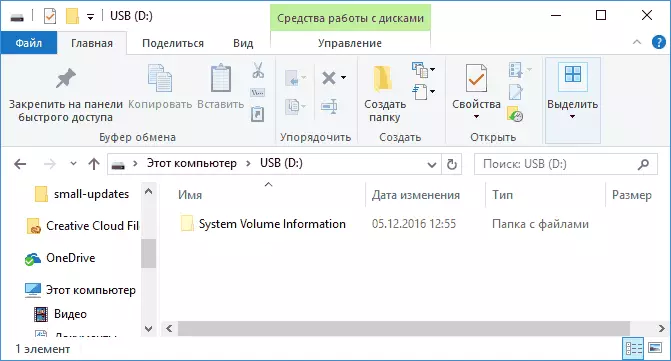
Սկսենք, թե որն է Windows- ում այս թղթապանակը եւ ինչու է անհրաժեշտ:
Համակարգի ծավալի տեղեկատվական պանակը պարունակում է անհրաժեշտ համակարգի տվյալներ, մասնավորապես
- Windows- ի վերականգնման կետեր (եթե ներկայիս սկավառակի վերականգնման կետերը հնարավորություն տվեցին):
- Ինդեքսավորման տվյալների շտեմարան, եզակի նույնացուցիչ, Windows- ի կողմից օգտագործված սկավառակի համար:
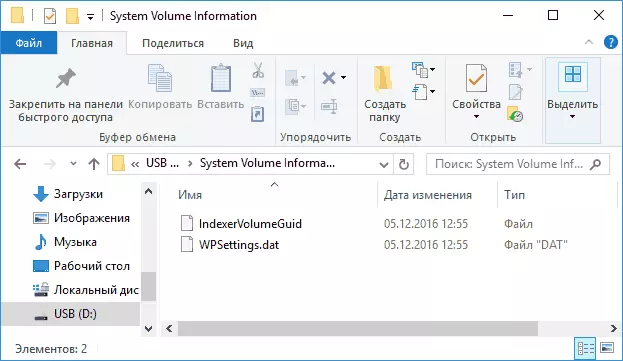
- Shadow Copy Տեղեկատվություն Tom (Windows Story):
Այլ կերպ ասած, համակարգի ծավալի տեղեկատվական պանակում պահվում են այս սկավառակով ծառայությունների շահագործման համար անհրաժեշտ տվյալները, ինչպես նաեւ Windows վերականգնման գործիքներ օգտագործող համակարգի կամ ֆայլերի վերականգնման համար տվյալներ:
Հնարավոր է Windows- ում ջնջել համակարգի ծավալի տեղեկատվական պանակը
NTFS սկավառակների վրա (այսինքն, առնվազն ձեր կոշտ սկավառակի կամ SSD- ի վրա) օգտագործողը չունի մուտք համակարգի ծավալի տեղեկատվական պանակ - այն ոչ միայն ունի «Read-Only» հատկանիշ, սահմանափակելով գործողությունները ՆՐԱՆ. Delete նջելիս դուք կտեսնեք մի հաղորդագրություն, որ թղթապանակում մուտք չկա եւ «խնդրեք թույլտվություն ադմինիստրատորների այս թղթապանակը փոխելու համար»:
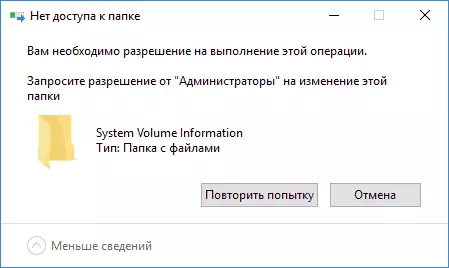
Դա կարելի է մուտք ունենալ եւ մուտք գործել թղթապանակ (բայց անհրաժեշտ չէ, քանի որ Թղթապանակների կամ ադմինիստրատորների թույլտվություն պահանջող թղթապանակների մեծամասնության համար). Համակարգի ծավալի տեղեկատվության թղթապանակի հատկություններում անվտանգության ներդիրում (մի փոքր Ավելին, առանձին մեկ հրահանգներում. Հայցել թույլտվություն ադմինիստրատորներից):
Եթե այս թղթապանակը գտնվում է Flash Drive- ի կամ FAT32- ի կամ Exfat Drive- ի վրա, սովորաբար ջնջում է համակարգի ծավալի տեղեկատվական պանակը, առանց որեւէ հասանելիության իրավունք, NTFS ֆայլային համակարգի հատուկի համար, առանց որեւէ մանիպուլյացիայի NTFS- ի Ֆայլային համակարգ.
Բայց, որպես կանոն, այս թղթապանակը անմիջապես ստեղծվում է (եթե գործողություններ կատարեք Windows- ում) եւ, ավելին, ջնջումը անիրագործելի է, քանի որ թղթապանակում անհրաժեշտ է տեղեկատվությունը գործառնական համակարգի բնականոն գործունեության համար:
Ինչպես մաքրել համակարգի ծավալի տեղեկատվական պանակը
Չնայած թղթապանակի ջնջումը հնարավոր չէ հեռացնել սովորական մեթոդներով, կարող եք մաքրել համակարգի ծավալի տեղեկությունները, եթե այն շատ սկավառակի տեղ է պահանջում:
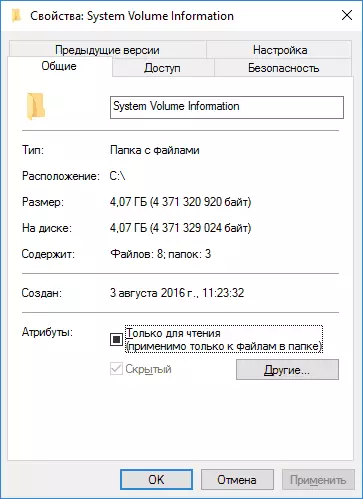
Այս թղթապանակի մեծ չափի պատճառները կարող են լինել. Բազմաթիվ պահպանված Windows 10, 8 կամ Windows 7 վերականգնման կետեր, ինչպես նաեւ պահպանված ֆայլերի պատմություն:
Ըստ այդմ, կարող եք. Մաքրել թղթապանակը, որը կարող եք.
- Անջատեք համակարգի պաշտպանությունը (եւ ինքնաբերաբար ստեղծում է վերականգնման կետեր):
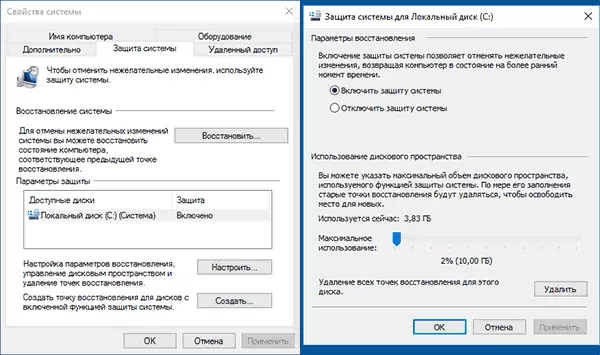
- Delete նջել առանձին վերականգնման կետերը: Ավելին, այս եւ նախորդ կետի մասին այստեղ. Windows 10 վերականգնման կետեր (հարմար է ՕՀ-ի նախորդ տարբերակների համար):
- Անջատեք Windows File պատմությունը (տես Windows 10 ֆայլերի պատմությունը):
Նշում. Եթե ունեք որեւէ խնդիրներ, որոնք կապված են անվճար սկավառակի տարածքի բացակայության հետ, ուշադրություն դարձրեք, թե ինչպես մաքրել C- ն ավելորդ ֆայլերից:
Դե, տվյալ համակարգի ծավալի տեղեկատվության համար, եւ համակարգի շատ այլ պանակներ եւ Windows ֆայլեր ավելի քիչ են, խորհուրդ եմ տալիս «Թաքցնել պաշտպանված համակարգի ֆայլերը» տարբերակը դիտելու ներդիրում `հսկիչ վահանակում:
Սա ոչ միայն գեղագիտական է, այլեւ ավելի անվտանգ է. Համակարգի շահագործման շատ խնդիրներ առաջանում են անհայտ վեպերի հեռացումով Թղթապանակների եւ ֆայլերի օգտագործողի կողմից, որոնք «նախկինում չէ» եւ «Հայտնի չէ «(Չնայած հաճախ պարզվում է, որ այն նախկինում անջատված էր նրանց ցուցադրման առաջ, ինչպես դա արվում է որպես ՕՀ-ում լռելյայն):
